[2025 Atualizado] Como corrigir as notificações da tela de bloqueio do iOS 26 que não funcionam?
O ReiBoot permite corrigir os problemas do iOS/MacOS /iPadOS sem perder dados, como Modo de Recuperação do iPhone, Logotipo da Apple, Tela Preta, Loop de Inicialização, etc.
Se você atualizou para o novo iOS 26, pode ter encontrado um problema irritante em que as notificações não aparecem na tela de bloqueio. Isso pode ser frustrante, especialmente se você depender dessas notificações para atualizações ou lembretes importantes.
Não se preocupe, no entanto - esse problema é bastante comum com novos lançamentos de software, e existem algumas etapas simples que você pode seguir para fazer com que suas notificações na tela de bloqueio funcionem novamente.
Neste guia, vamos orientá-lo através de algumas soluções eficazes para resolver o problema de as notificações do iOS 26 não aparecerem na tela de bloqueio.
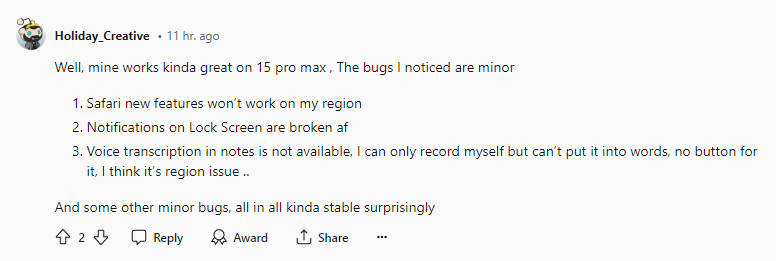
- Parte 1. Por que Minhas Notificações Não Estão Aparecendo no iPhone com iOS 26 Beta
- Parte 2. Como Corrigir o Problema de Notificações na Tela de Bloqueio do iOS 26 Beta
- 1. Verifique se os Alertas na Tela de Bloqueio Estão Ativados
- 2. Permita Notificações para Aplicativos
- 3. Reinicie o iPhone
- 4. Ative o Centro de Notificações na Tela de Bloqueio
- 5. Desative o Modo de Baixa Energia
- 6. Aguarde o Lançamento Público do iOS 26 Beta
- 7. Corrigir o Problema de Notificações na Tela de Bloqueio do iOS 26 Beta em um Clique
Parte 1. Por que Minhas Notificações Não Estão Aparecendo no iPhone com iOS 26 Beta
O motivo pelo qual as notificações não estão aparecendo na tela de bloqueio com o iOS 26 é que o software ainda está em sua fase inicial de desenvolvimento e ainda não está estável. As versões beta do iOS frequentemente têm bugs e falhas que precisam ser corrigidos antes do lançamento final.
A entrega e exibição de notificações são recursos complexos que podem não funcionar perfeitamente em uma versão beta inacabada. Fique tranquilo, a Apple está ciente desses problemas e provavelmente os resolverá em atualizações beta subsequentes ou no lançamento final do iOS 26.
Parte 2. Como Corrigir o Problema de Notificações na Tela de Bloqueio do iOS 26 Beta
1. Verifique se os Alertas na Tela de Bloqueio Estão Ativados
Um dos principais motivos pelos quais as notificações na tela de bloqueio podem não estar funcionando é devido às configurações relacionadas aos alertas na tela de bloqueio estarem desativadas. Siga estas etapas para corrigir o problema de notificações do iOS 26 que não estão funcionando no iPhone:
- Abra o aplicativo "Configurações" no seu iPhone
- Toque em "Notificações"
- Role para baixo e toque no aplicativo para o qual você não está recebendo notificações na tela de bloqueio
- Verifique se a opção "Tela de Bloqueio" está ativada
Ao ativar os alertas na tela de bloqueio para aplicativos individuais, você garante que suas notificações aparecerão na tela de bloqueio.
2. Permita Notificações para Aplicativos
Outro problema potencial poderia ser que você não concedeu permissão para determinados aplicativos exibirem notificações. Para permitir notificações para aplicativos, siga estas etapas:
- Abra o aplicativo "Configurações" no seu iPhone
- Toque em "Notificações"
- Role para baixo e toque no aplicativo para o qual você deseja permitir notificações
- Verifique se a opção "Permitir Notificações" está ativada
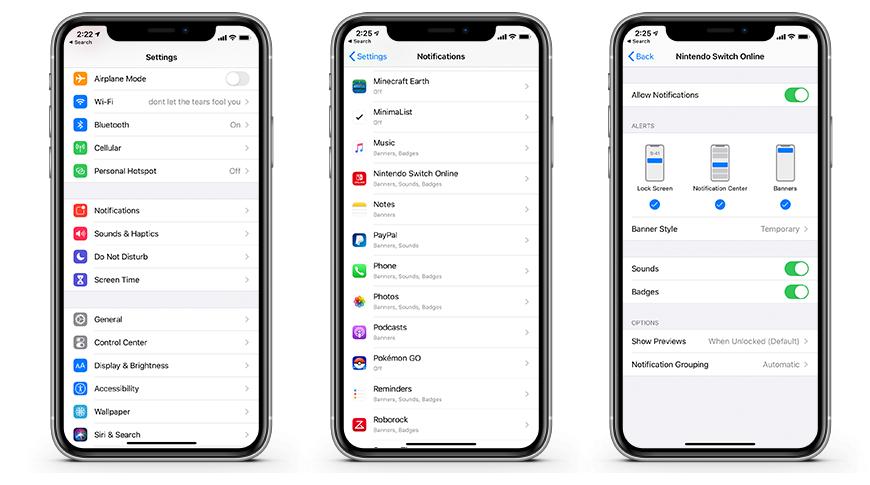
Ao conceder permissão para aplicativos enviarem notificações, você pode solucionar e corrigir problemas de notificações na tela de bloqueio.
3. Reinicie o iPhone
Às vezes, uma simples reinicialização pode resolver vários glitches de software, incluindo problemas com notificações na tela de bloqueio. Para reiniciar seu iPhone, siga estas etapas:
- Pressione e segure o botão Liga/Desliga e simultaneamente o botão de Volume
- Quando o controle deslizante "Deslizar para Desligar" aparecer, deslize-o para desligar seu iPhone
- Espera alguns segundos e depois pressione e segure o botão Liga/Desliga novamente para ligar seu iPhone novamente

Após reiniciar seu dispositivo, verifique se as notificações na tela de bloqueio estão funcionando corretamente.
4. Ative o Centro de Notificações na Tela de Bloqueio
Se você desativou o Centro de Notificações na tela de bloqueio, não verá nenhuma notificação. Para ativar o Centro de Notificações na tela de bloqueio, siga estas etapas:
- Abra o aplicativo "Configurações" no seu iPhone
- Toque em "Face ID e Código de Bloqueio"
- Em seguida, ative "Centro de Not ificações"
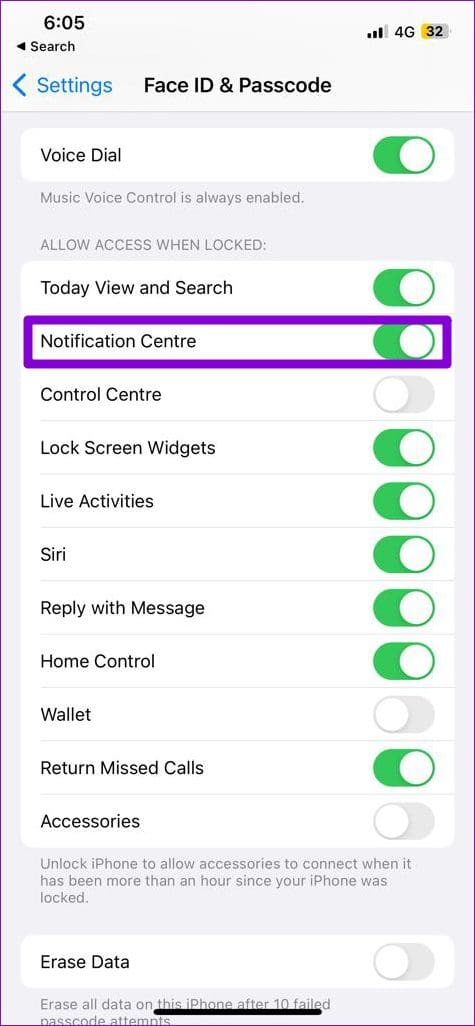
Ao ativar o Centro de Notificações na tela de bloqueio, você garantirá que as notificações sejam visíveis e acessíveis.
5. Desativar o Modo de Economia de Energia
O Modo de Economia de Energia é um recurso de economia de bateria que às vezes pode interferir nas notificações da tela de bloqueio. Para desativar o Modo de Economia de Energia, siga estas etapas:
- Abra o aplicativo "Configurações" no seu iPhone
- Toque em "Bateria"
- Deslize a opção "Modo de Economia de Energia" para desativá-la

Com o Modo de Economia de Energia desativado, seu iPhone deverá ser capaz de exibir notificações na tela de bloqueio sem problemas.
6. Aguardar o Lançamento do iOS 26 Beta Público
Se nenhum dos métodos acima parecer resolver o problema das notificações na tela de bloqueio que não funcionam no seu iPhone com o iOS 26, é possível que o problema esteja no próprio software beta. Como acontece com qualquer software pré-lançamento, as versões beta do iOS estão sujeitas a bugs e falhas que podem fazer com que vários recursos funcionem mal ou se comportem de forma inesperada.
Nesses casos, a melhor opção pode ser aguardar o lançamento da próxima atualização beta pública para o iOS 26 pela Apple. Os engenheiros de software da Apple estão constantemente trabalhando na identificação e correção de bugs relatados pelos testadores beta, e essas correções geralmente são implementadas em versões beta subsequentes.
7. Corrigir as Notificações da Tela de Bloqueio do iOS 26 Beta que não Funcionam com um Clique
Se você ainda estiver enfrentando problemas com as notificações na tela de bloqueio no iOS 26 e não quiser passar pelo incômodo de tentar vários métodos de solução de problemas, há uma solução conveniente: Tenorshare ReiBoot.
Tenorshare reiboot é um poderoso software de reparo e recuperação do sistema iOS que pode ajudá-lo a resolver vários problemas, incluindo problemas com notificações na tela de bloqueio, com apenas alguns cliques. É uma ferramenta abrangente que oferece uma variedade de recursos para manter seu dispositivo iOS funcionando sem problemas.
Aqui estão os passos para corrigir o problema de nenhum som de notificação quando o iPhone está bloqueado no iOS 26 com o Tenorshare ReiBoot:
-
Instale o Tenorshare ReiBoot no seu computador e inicie o aplicativo. Conecte seu iPhone executando o iOS 26 ao seu computador usando um cabo USB. O ReiBoot detectará automaticamente seu dispositivo. Clique no botão "Iniciar" assim que seu iPhone for reconhecido.

-
Na interface principal, selecione a opção "Reparo Padrão". Este modo de reparo permitirá que o ReiBoot corrija o problema das notificações na tela de bloqueio sem causar perda de dados.

-
Após escolher "Reparo Padrão", o ReiBoot irá guiá-lo pelo processo de download do firmware mais recente do iOS 26 para o seu dispositivo. Basta clicar no botão "Download" e o ReiBoot cuidará do download do firmware automaticamente.

-
Depois que o download do firmware estiver completo, o ReiBoot iniciará o processo de reparo. Siga as instruções na tela e seu iPhone será reiniciado após a conclusão do reparo.

-
Após o reinício, verifique sua tela de bloqueio. As notificações devem estar funcionando corretamente no seu dispositivo iOS 26, graças ao reparo realizado pelo Tenorshare ReiBoot.

Palavra Final
Lidar com problemas como as notificações na tela de bloqueio que não funcionam pode ser incrivelmente frustrante, especialmente quando você está testando um novo software como o iOS 26. Perder atualizações importantes ou lembretes pode interromper sua rotina diária e produtividade. No entanto, com as soluções delineadas neste guia, você agora tem as ferramentas para enfrentar esse problema de frente.
Seja ativando as configurações corretas, permitindo notificações de aplicativos ou realizando uma reinicialização simples, as instruções passo a passo fornecidas devem ajudá-lo a fazer com que suas notificações na tela de bloqueio voltem a funcionar sem problemas. E se nenhum desses métodos funcionar, você sempre pode contar com o poder do Tenorshare reiboot.

















